Un flusso di lavoro consente di automatizzare un gruppo di processi. È possibile specificare i parametri dei processi o inserirli durante l'esecuzione del flusso di lavoro.
In questa lezione verrà modificato il flusso di lavoro predefinito che crea layer di Gestione visualizzazioni da una cartella contenente file SDF e li salva in file .layer. Verrà creato un gruppo in cui inserire i layer che verranno quindi spostati nel nuovo gruppo.
Come modificare il flusso di lavoro
- In AutoCAD Map 3D, creare una Carta.
- Scegliere

 Nuovo
Nuovo Carta.
Carta. - Selezionare il modello map2d.dwt e fare clic su Apri.
- Scegliere
- Aprire un flusso di lavoro di esempio.
- Fare clic sulla scheda .
- Nel , fare clic su Apri flusso di lavoro da file nell'elenco a discesa.
- Selezionare il flusso di lavoro di esempio incluso come parte dei dati di esempio per questa esercitazione. Aprire il file BatchSaveLayers.xoml.
- Fare clic su
 (Modifica).
(Modifica).
- Nello Strumento di progettazione dei flussi di lavoro assicurarsi che il riquadro degli strumenti di AutoCAD Map 3D sia espansa nel gruppo di attività sulla destra.
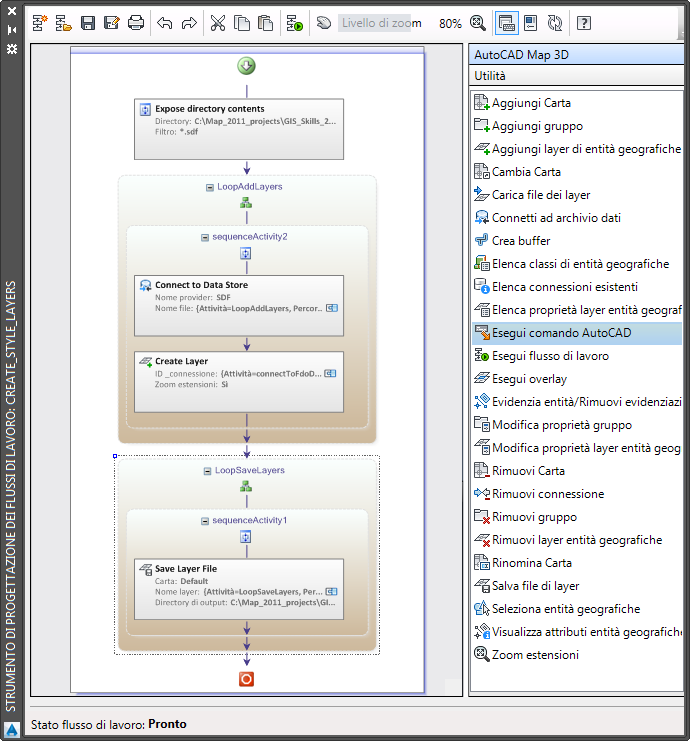
Espandere le attività di AutoCAD Map 3D sulla destra. Fare clic su Adatta allo schermo per visualizzare tutte le attività contemporaneamente.
- Fare doppio clic sull'attività Mostra directory per aprire l'editor di input.
Questa attività ricerca la cartella specificata per i file in base ai filtri specificati, in questo caso, per tutti i file SDF.
- Specificare una cartella contenente i file SDF.
Selezionare una cartella contenente due o tre file SDF. Se non si dispone di una cartella di file SDF, è possibile utilizzare i file SDF di esempio forniti con le esercitazioni per crearne una.
- Trascinare l'attività Aggiungi gruppo dal gruppo di attività e posizionarla immediatamente prima dell'attività LoopAddLayers. Poiché è necessario un solo gruppo, posizionarlo al di fuori dell'attività LoopAddLayers.
LoopAddLayers è un'attività ForEach, che ripete una determinata azione su una raccolta specificata di elementi. Questo tipo di attività è disponibile nel riquadro degli strumenti Utilità.
In questo caso, l'attività ForEach è stata rinominata "LoopAddLayers" per descrivere il tipo di azione che esegue. L'attività esamina ciascun file SDF nella cartella specificata nell'attività Mostra directory. Per ogni iterazione, si connette a un file SDF e aggiunge un layer di entità geografiche a Gestione visualizzazioni.
La nuova attività Aggiungi gruppo crea un gruppo in cui inserire i nuovi layer. Poiché l'attività LoopAddLayers aggiunge layer al gruppo, è necessario creare il gruppo prima che inizi l'attività in sequenza chiusa.
- Fare doppio clic sulla nuova attività Aggiungi gruppo per visualizzare il relativo editor di input. Impostare i parametri relativi come indicato di seguito e fare clic su OK:
- Assegnare al nuovo gruppo il nome SDFLayers.
- In Mostra parametri opzionali assegnare all'attività il nome Add SDFLayersGroup.
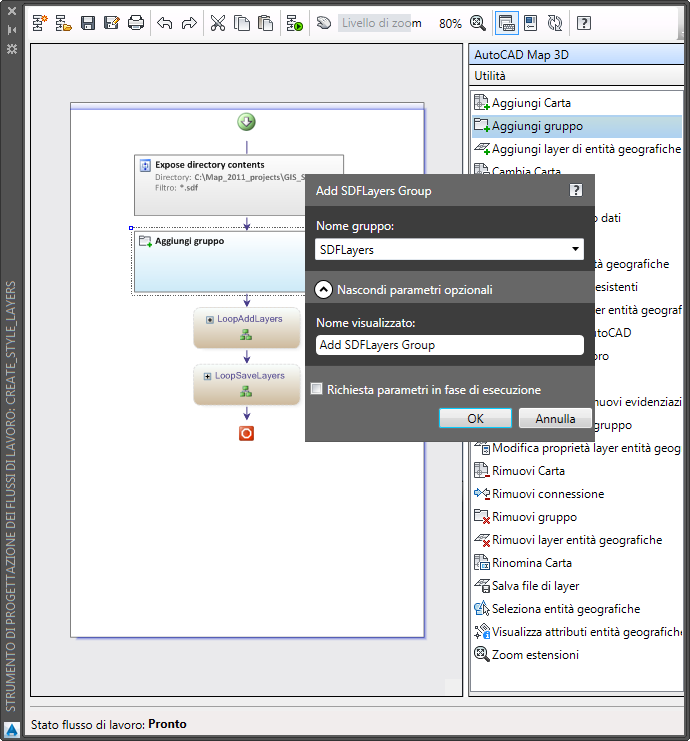
Trascinare l'attività Aggiungi gruppo appena sopra l'attività LoopAddLayers e modificarne i parametri.
- Espandere l'attività LoopAddLayers facendo clic sul segno più (+) accanto ad essa.
- Trascinare l'attività Modifica proprietà layer entità geografiche dal gruppo di attività e posizionarla nell'attività LoopAddLayers, sotto Crea layer.
Poiché si desidera modificare la proprietà Gruppo per ciascun layer aggiunto, posizionare questa attività all'interno dell'attività ForEach denominata "LoopAddLayers".
- Fare doppio clic sulla nuova attività Modifica proprietà layer entità geografiche. Impostare i parametri come indicato di seguito e fare clic su OK:
- Per il layer, selezionare l'output dell'attività Crea layer.
Se si seleziona l'output di un'attività precedente, si unisce l'attività corrente alla precedente. Il risultato dell'attività precedente non è ancora presente nella Carta corrente. L'unione consente di specificare un layer che verrà creato durante l'esecuzione del flusso di lavoro.
Fare clic sulla freccia verso il basso accanto al campo Layer e in Risultati azioni precedenti, espandere l'attività Crea layer, quindi selezionare Layer.
- Per il gruppo, selezionare l'output dell'attività Add SDFLayers Group.
Espandere la sezione Mostra parametri opzionali. Fare clic sulla freccia verso il basso accanto al campo Gruppo e in Risultati azioni precedenti espandere l'attività Add SDFLayers Group e selezionare Gruppo.
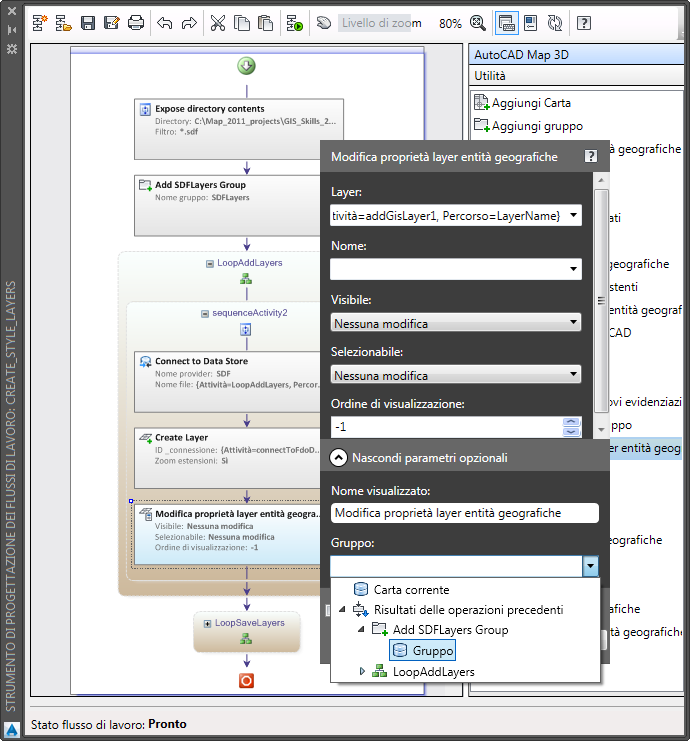
Trascinare l'attività Modifica proprietà layer entità geografiche all'interno dell'attività LoopAddLayers e posizionarla immediatamente dopo Crea layer. Modificarne i parametri in modo da specificare i layer da modificare e il gruppo per i layer.
- Modificare il Nome visualizzato per l'attività in Add SDF Layers to Group.
- Per il layer, selezionare l'output dell'attività Crea layer.
- Salvare il flusso di lavoro modificato con un nome diverso.
- Utilizzare Salva con nome
 anziché Salva in modo da non sovrascrivere il flusso di lavoro predefinito.
anziché Salva in modo da non sovrascrivere il flusso di lavoro predefinito. - Immettere un percorso e un nome per il flusso di lavoro. Assegnare al nuovo flusso di lavoro il nome Batch Save Layer Expanded.
- Fare clic su Salva.
- Utilizzare Salva con nome
Per procedere con l'esercitazione, passare all'Esercizio 2: Automatizzazione di comandi AutoCAD.